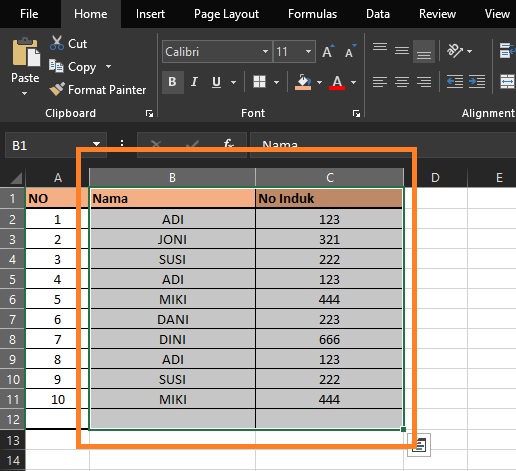Microsoft Excel adalah sebuah program spreadsheet yang sangat berguna untuk mengorganisir data dan melakukan analisis data. Ada banyak fitur dalam Excel yang memudahkan pengguna untuk mengolah datanya. Namun, seringkali kita memproses data yang cukup besar dan kompleks, sehingga memerlukan cara untuk menemukan data yang duplikat atau identik. Dalam artikel ini, kami akan membahas beberapa cara untuk menemukan data duplikat di Excel.
1. Gunakan Fungsi COUNTIF
Cara pertama untuk menemukan data duplikat di Excel adalah dengan menggunakan fungsi COUNTIF. Fungsi ini dapat digunakan untuk menghitung jumlah sel dalam rentang yang memenuhi kriteria tertentu. Misalnya, kita ingin menghitung berapa kali suatu nilai muncul dalam rentang. Berikut adalah langkah-langkahnya:
- Pilih sel di sebelah kanan data yang akan dihitung, dan ketikkan formula =COUNTIF(A1:A10,A1).
- A1:A10 adalah rentang data yang akan dianalisis, dan A1 adalah nilai yang akan dicocokkan. Dalam contoh ini, kita ingin mencari berapa kali nilai A1 (yaitu 1) muncul di rentang A1:A10.
- Drag sel ke bawah untuk mendapatkan hasil hitungan untuk seluruh rentang data.
Dalam contoh di atas, nilai 1 muncul dua kali di rentang A1:A10. Oleh karena itu, kita dapat menganggap nilai 1 sebagai nilai yang duplikat.
2. Gunakan Fungsi IF dan VLOOKUP
Cara kedua untuk menemukan data duplikat di Excel adalah dengan menggunakan fungsi IF dan VLOOKUP. Fungsi IF dapat digunakan untuk menentukan kondisi tertentu, sedangkan fungsi VLOOKUP dapat digunakan untuk mencari nilai tertentu dalam tabel. Berikut adalah langkah-langkahnya:
- Buat kolom baru di sebelah kanan data yang akan dianalisis.
- Ketikkan formula berikut di sel pertama kolom baru: =IF(VLOOKUP(A1,A:A,1,FALSE)=A1,”Duplikat”,”Tidak Duplikat”)
- Dalam formula di atas, A1 adalah sel pertama data yang akan dianalisis, dan A:A adalah rentang data yang akan dianalisis. Jika nilai A1 ditemukan dalam rentang A:A, maka VLOOKUP akan mengembalikan nilai yang sesuai. Jika nilai yang dikembalikan sama dengan nilai dalam sel A1, maka sel baru akan menampilkan kata “Duplikat”. Jika tidak, sel baru akan menampilkan kata “Tidak Duplikat”.
- Salin formula ke sel-sel di bawahnya untuk menganalisis seluruh rentang data.
Dalam contoh di atas, kita dapat melihat bahwa nilai 1 dan 3 muncul dua kali dalam rentang data. Oleh karena itu, kita dapat menganggap nilai 1 dan 3 sebagai nilai yang duplikat.
FAQ
1. Apa bedanya antara fungsi COUNTIF dan fungsi VLOOKUP?
Fungsi COUNTIF dan fungsi VLOOKUP memiliki fungsi yang berbeda. Fungsi COUNTIF digunakan untuk menghitung jumlah sel dalam rentang yang memenuhi kriteria tertentu, sedangkan fungsi VLOOKUP digunakan untuk mencari nilai tertentu dalam tabel.
2. Apakah ada cara lain untuk menemukan data duplikat di Excel?
Terdapat beberapa cara lain untuk menemukan data duplikat di Excel, seperti menggunakan fitur Remove Duplicates atau menggunakan PivotTable. Namun, cara-cara tersebut mungkin lebih kompleks daripada dua cara yang kami jelaskan di atas.